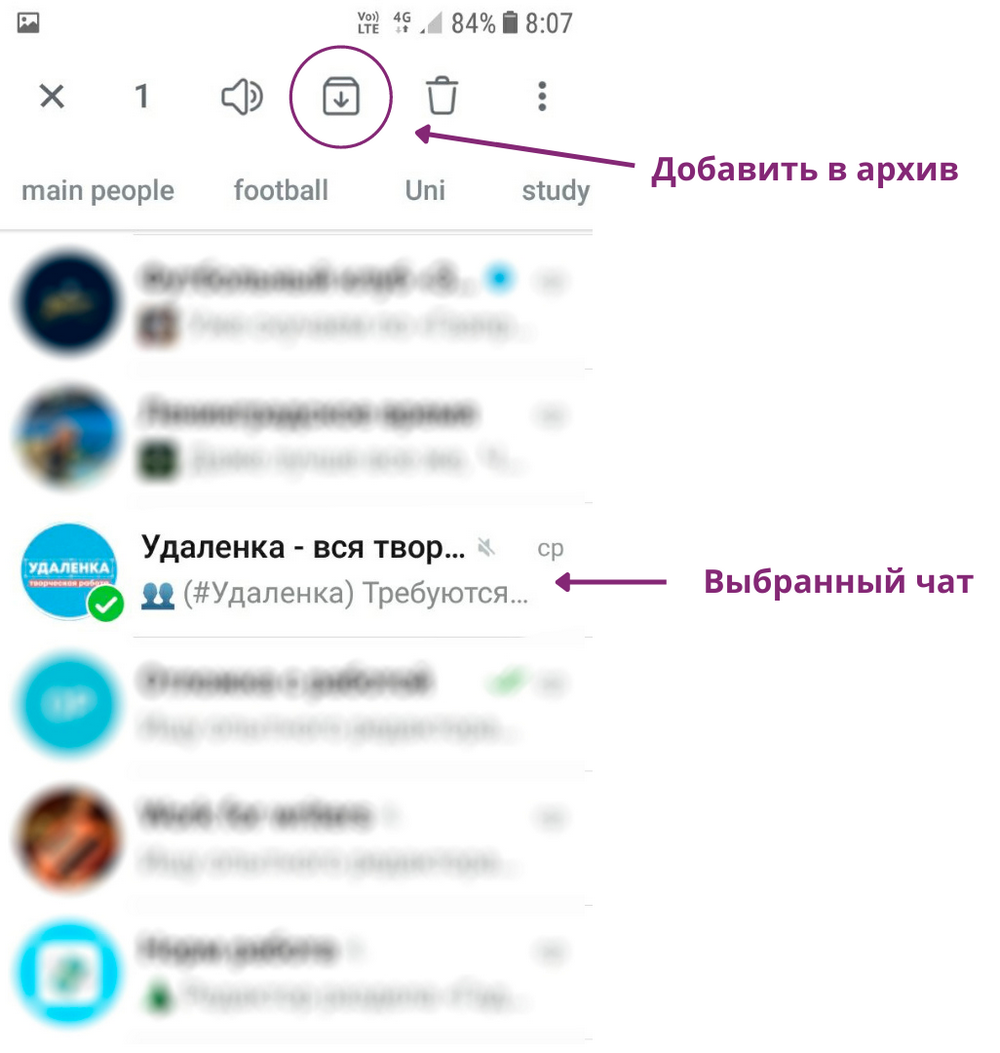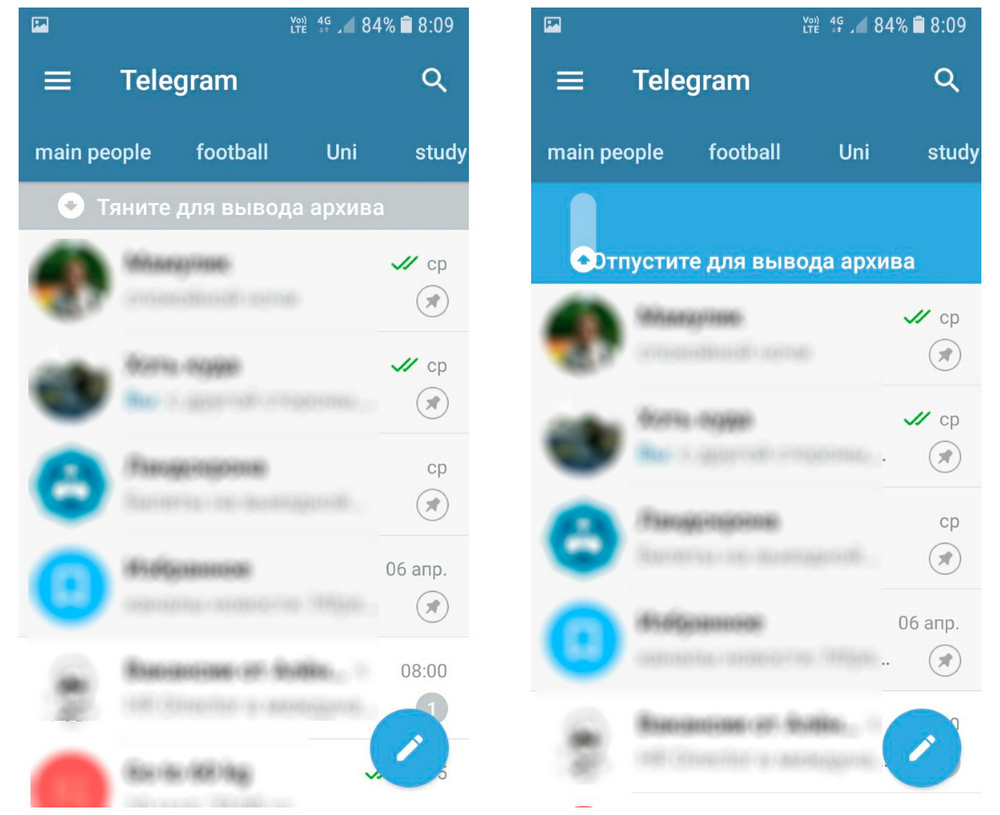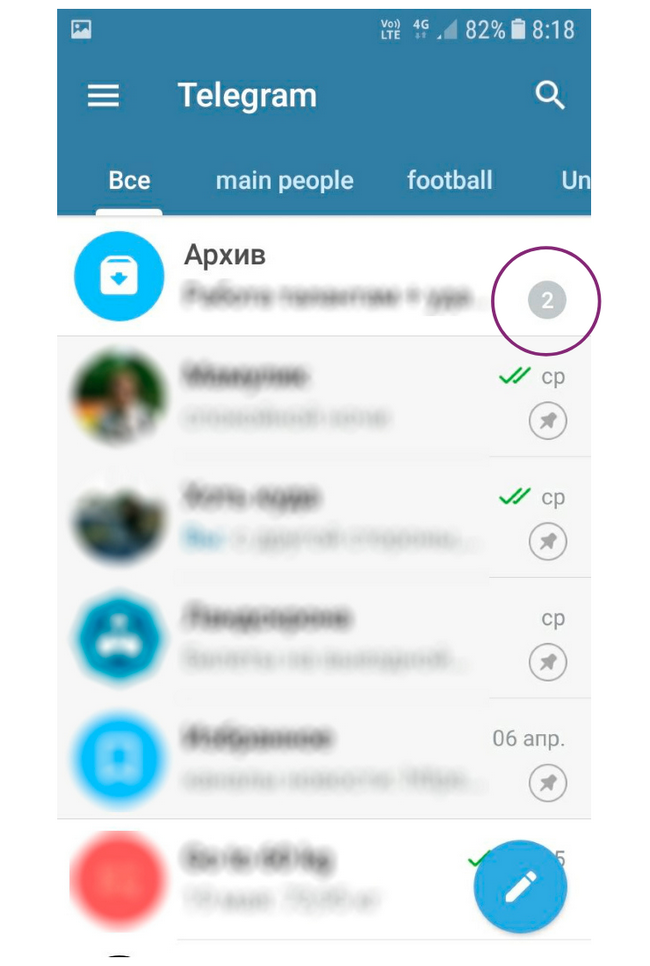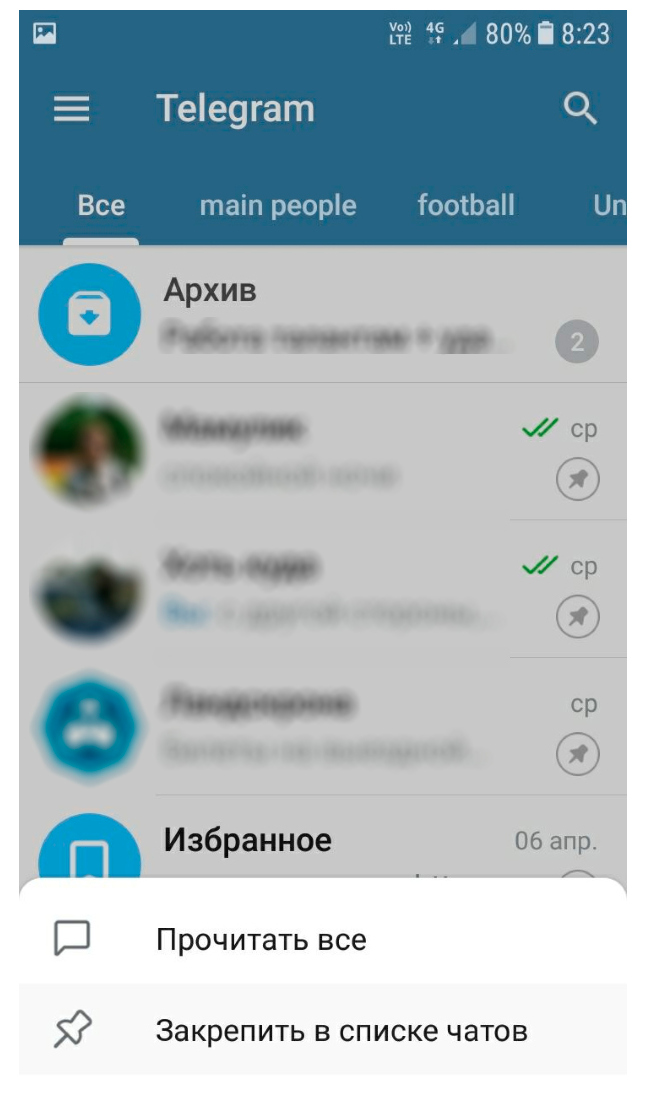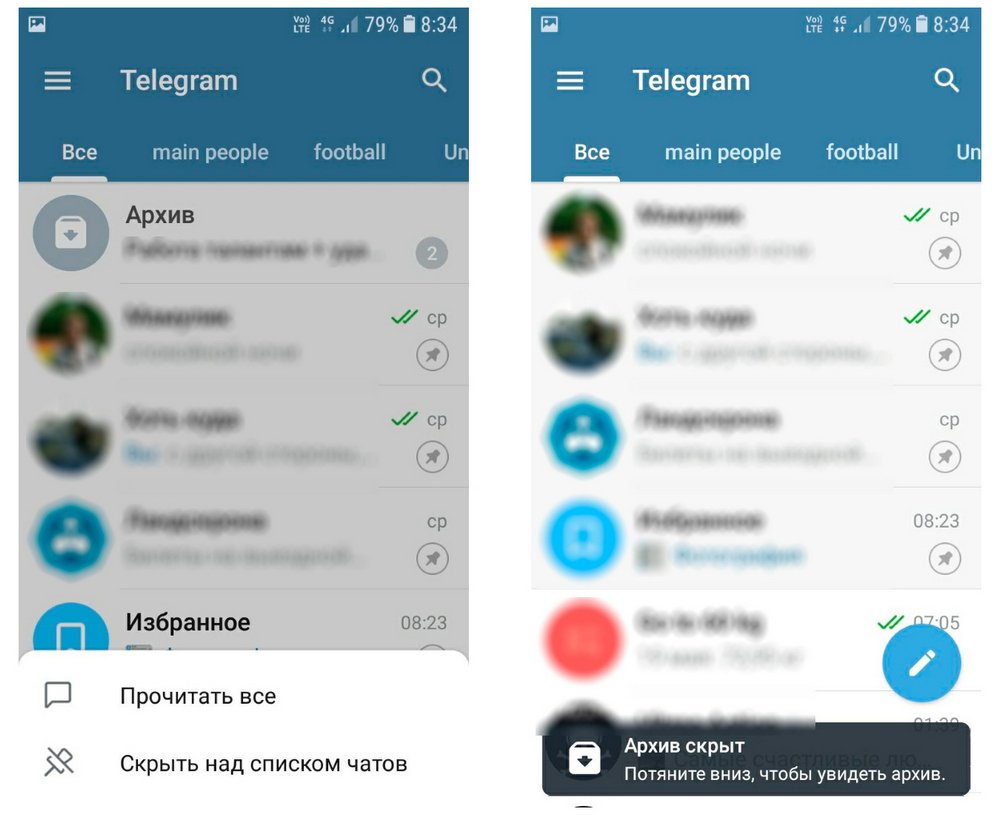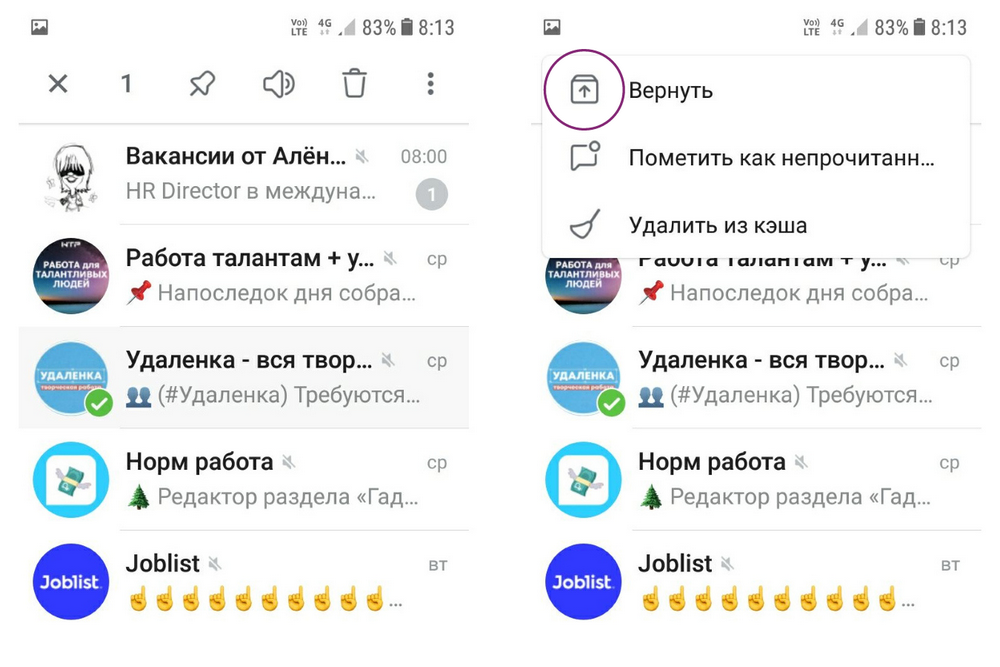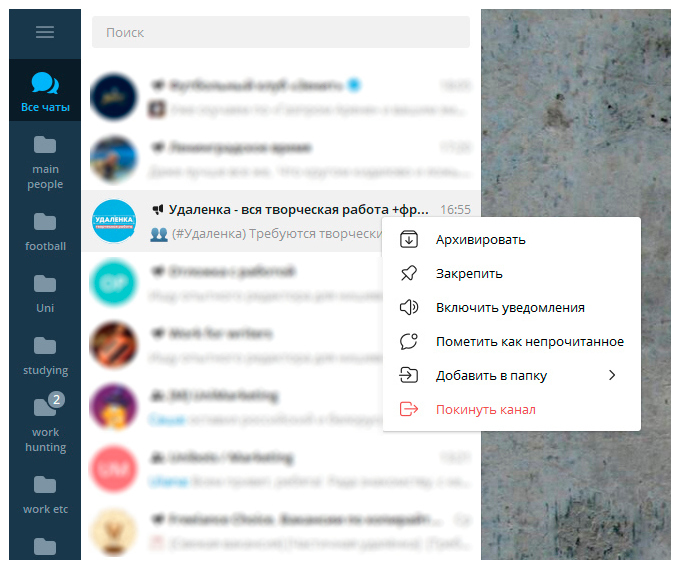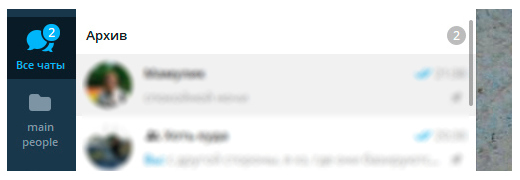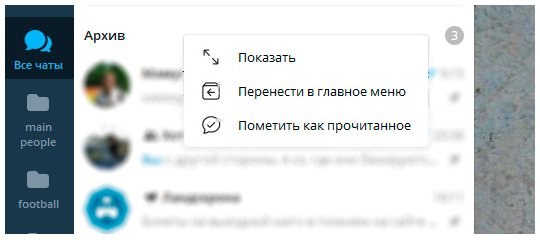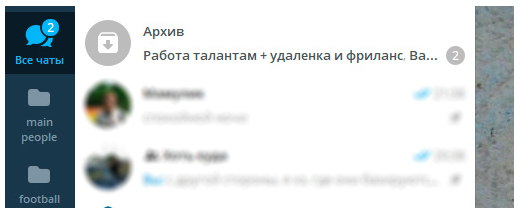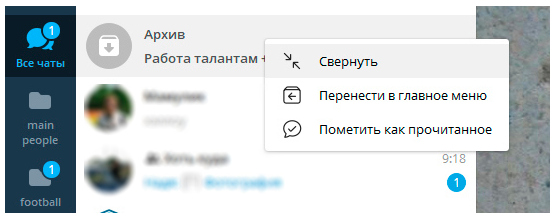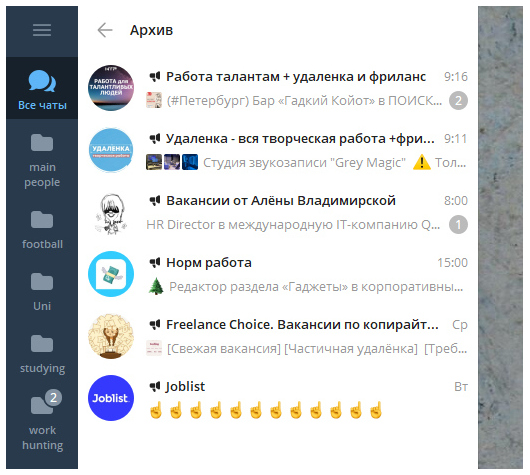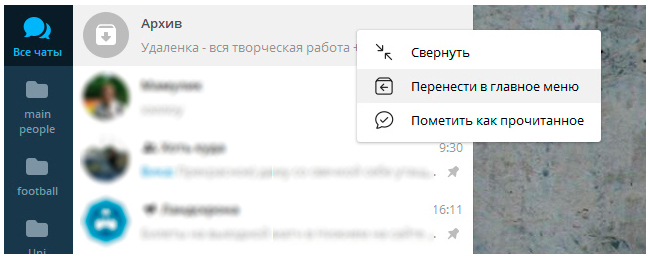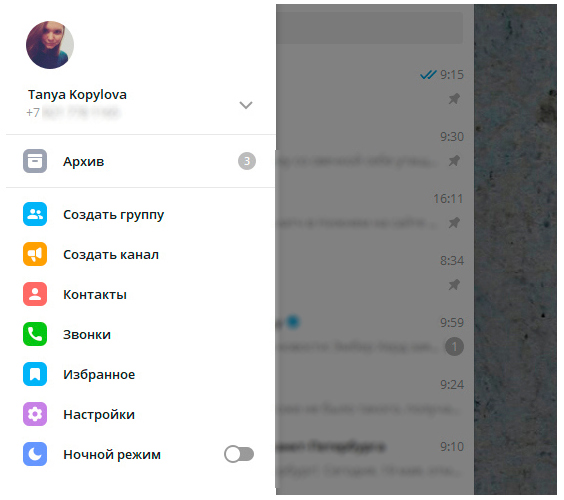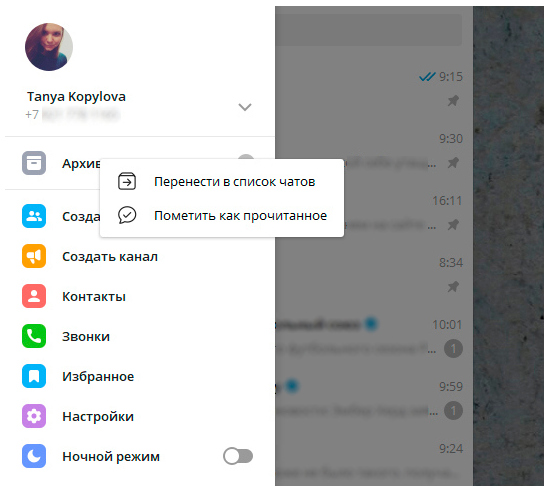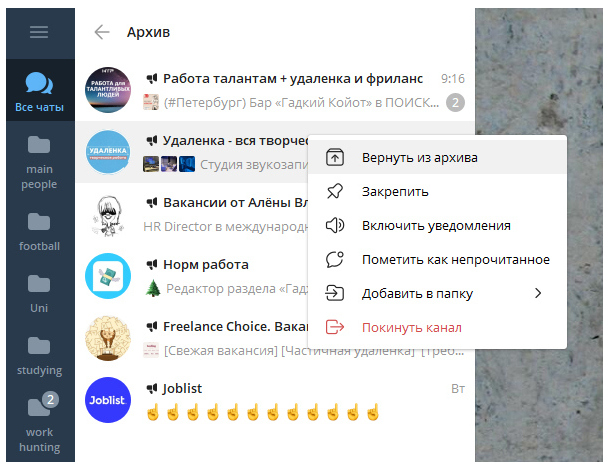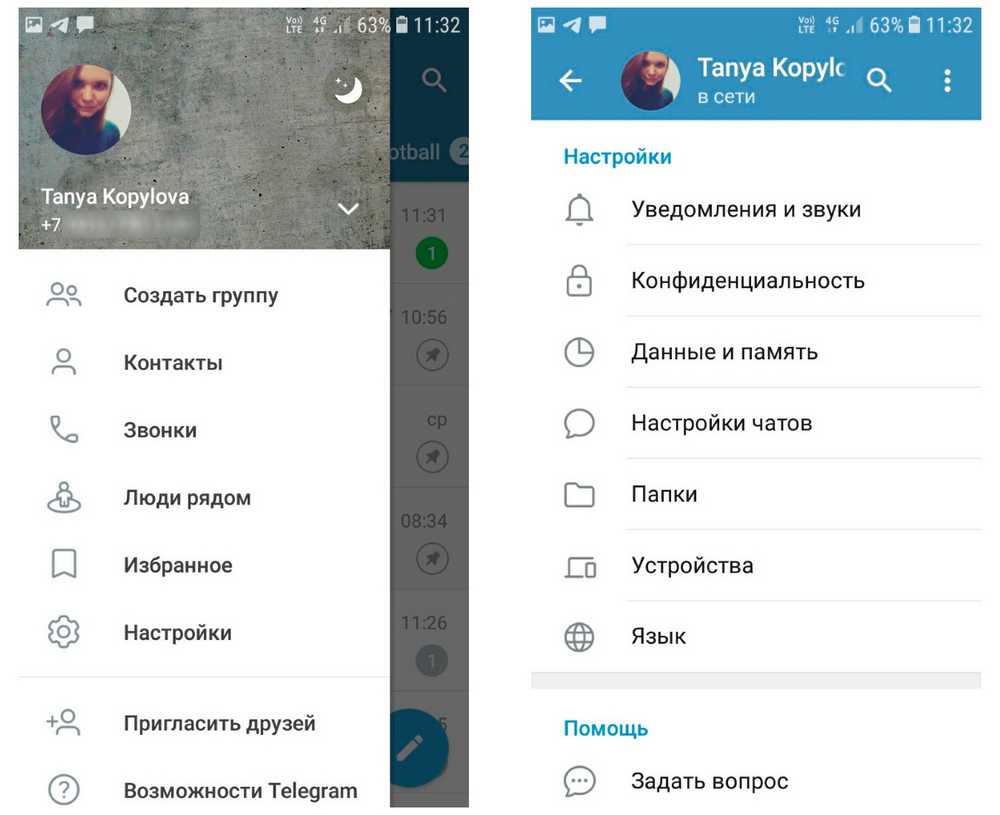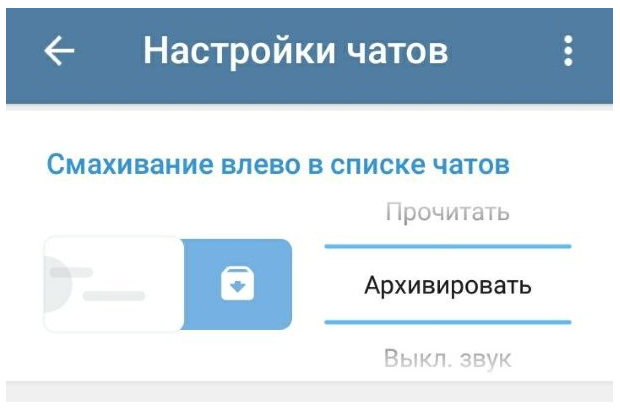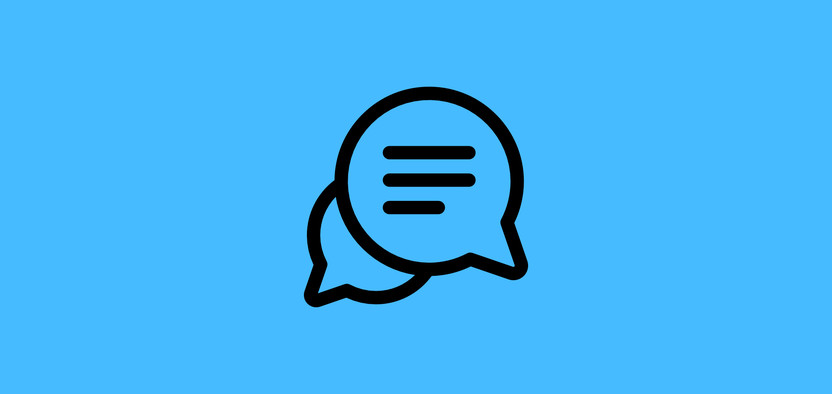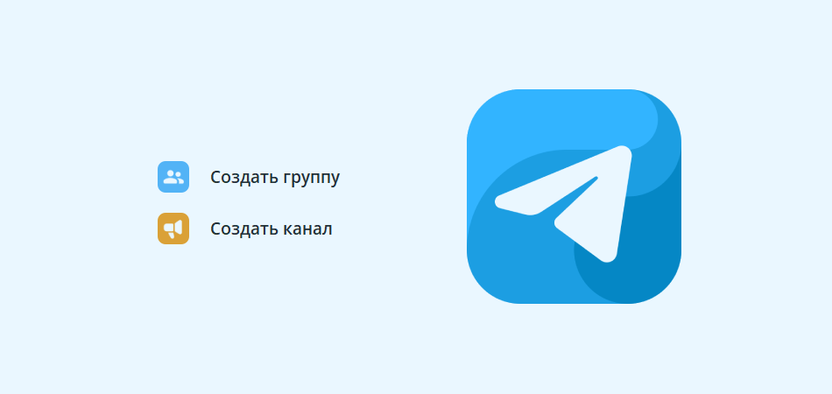Архив Telegram — специальная папка, в которую можно отправить чаты, не нужные на главном экране. Это помогает очистить общий список, оставив в нём только самое необходимое. Заархивировать можно любой личный чат, канал или группу.
Как это работает:
- вы перемещаете чат в архив — на главном экране остаются только самые полезные переписки и каналы;
- все заархивированные чаты хранятся в отдельной папке, в которую можно войти в любой момент;
- новые сообщения продолжают приходить в чаты, которые вы добавили в архив, вы всегда можете их прочитать.
Расскажу, как работает архив Telegram в мобильной и десктопной версиях мессенджера.
Как пользоваться архивом Telegram на смартфоне
Добавить чат в архив
В общем списке нажмите на чат и удерживайте палец, пока сверху не появится меню с доступными командами. Затем нажмите на иконку архива — чат заархивируется.
Посмотреть заархивированные чаты и каналы
Если раньше вы не пользовались функцией архивирования, то папка с архивом будет доступна по умолчанию в общем списке чатов. Также в зависимости от ваших индивидуальных настроек в мессенджере папка «Архив» может быть скрыта. Чтобы её увидеть, зайдите в Telegram и пальцем потяните вниз список чатов.
Папка с архивом появится сверху, над остальными чатами. Теперь в неё можно зайти и просмотреть все заархивированные переписки, каналы и группы.
Если в каком-то из заархивированных чатов есть непрочитанные сообщения, справа будет отображаться их количество
Папку с архивом можно закрепить в общем списке. Для этого нажмите на неё и удерживайте палец. Когда внизу появится меню, выберите «Закрепить в списке чатов». Теперь папка с архивированными каналами и переписками будет отображаться над списком остальных чатов.
Скрыть папку с архивом
Закреплённый сверху архив в любой момент можно скрыть. Для этого нажмите на папку и удерживайте палец. Когда внизу появится меню, нажмите «Скрыть над списком чатов».
Папка с архивом исчезнет.
Как вернуть чат из архива
В любой момент заархивированную переписку или канал можно вернуть в общий список. Для этого зайдите в папку «Архив». Выберите чат, который надо разархивировать, и нажмите на него, удерживая палец. Сверху появится меню. Нажмите на расширенный список команд — это иконка с тремя точками справа. Выберите «Вернуть».
После этого чат снова появится в общем списке и исчезнет из папки «Архив».
Как пользоваться архивом Telegram на десктопной версии
Архивировать чат
Выберите чат, который хотите добавить в архив, и нажмите на него правой кнопкой мыши. В появившемся меню нажмите «Архивировать».
Посмотреть архив
На десктопе архив показывается в свёрнутом или развёрнутом виде.
В свёрнутом виде папка выглядит компактно — это просто слово «Архив» над общим списком чатов. Здесь же отображается количество непрочитанных сообщений внутри папки.
Чтобы развернуть папку, нажмите на слово «Архив» правой кнопкой мыши и выберите «Показать».
В развёрнутом виде папка архива выглядит так же, как любой из чатов.
В любой момент вы можете снова свернуть папку, если компактный вид нравится больше. Для этого нажмите на папку правой кнопкой мыши и в выпавшем меню выберите «Свернуть».
Чтобы просматривать заархивированные переписки, группы и каналы, просто зайдите в папку.
Также в десктопной версии Telegram «Архив» можно вынести в основное меню аккаунта. Для этого нажмите на папку правой кнопкой мыши и выберите «Перенести в главное меню».
Теперь архив будет доступен не в списке чатов, а в меню вашего профиля. Чтобы в него зайти, нажмите на иконку меню — три полоски в левом верхнем углу. Когда меню откроется, выберите «Архив».
Чтобы вернуть папку из главного меню в общий список чатов, нажмите правой кнопкой мыши на «Архив» и выберите «Перенести в список чатов».
Разархивировать чат
Чтобы переместить чат в общий список, зайдите в папку «Архив» и нажмите на нужный чат правой кнопкой мыши. В выпавшем меню выберите «Вернуть из архива».
Ответы на частые вопросы
Чат сам вернулся из архива. Почему?
Если вы отправили в архив чат, в котором включены уведомления, такой чат снова отобразится в общем списке, когда в нём появятся новые сообщения.
Чаты, у которых отключены уведомления, будут сохраняться в папке «Архив», пока вы не вернёте их оттуда вручную.
Чат сам заархивировался. Как это произошло?
Возможно, вы сами добавили чат в архив и не заметили. Такое бывает, если случайно смахнуть чат влево вместо того, чтобы просто нажать на него. В настройках Telegram действие «Смахнуть влево» может приравниваться к «Добавить в архив».
Вот как это исправить.
В мобильной версии Telegram зайдите в главное меню — три полоски в левом верхнем углу. Когда окажетесь в профиле, перейдите в «Настройки» — «Настройки чатов».
Промотайте вниз до блока «Смахивание влево в списке чатов». Здесь вы можете выбрать, какое действие совершается, когда вы смахиваете чат пальцем влево.
Доступно несколько вариантов:
- прочитать;
- архивировать;
- выключить звук;
- удалить;
- сменить папку;
- закрепить.
Если действием по умолчанию вы оставляете «Архивировать», просто время от времени проверяйте папку «Архив» — возможно, случайным смахиванием вы отправили туда какой-то важный чат.
Чат в архиве, а в списке папок отображаются новые сообщения в нём. Это нормально?
Да, это нормально. Добавление чата в архив автоматически не удаляет его из папки. Переписка, канал или группа исчезает только из основного списка чатов. Внутри папок чаты продолжают показываться, а счётчик новых сообщений отображается в левом меню папок.
ЭКСКЛЮЗИВЫ ⚡️
Читайте только в блоге
Unisender
Поделиться
СВЕЖИЕ СТАТЬИ
Другие материалы из этой рубрики
Не пропускайте новые статьи
Подписывайтесь на соцсети
Делимся новостями и свежими статьями, рассказываем о новинках сервиса
«Честно» — авторская рассылка от редакции Unisender
Искренние письма о работе и жизни. Свежие статьи из блога. Эксклюзивные кейсы
и интервью с экспертами диджитала.
С помощью функции АРХИВ можно убрать старые переписки,чаты,каналы в отдельную папку. В статье мы разобрали, что такое архив, как скрыть и удалить архив чатов, а также, как вернуть чат из архива.
Как продвигать Telegram-канал?
Telega.in — лучшая биржа каналов с безопасной сделкой. Выбери каналы со статистикой и сделай массовую закупку постов. От 10 рублей!
Taplike — покупка активностей в ваш канал: подписчики, просмотры. Подготовь канал к продвижению. 100% гарантия безопасности от сервиса. От 10 рублей!
Click.ru — запуск официальной рекламы Telegram Ads (от €3000/месяц).
Как вернуть чат из архива в Telegram
На любом устройстве (телефон, планшет или ПК) архив чатов отображается прямо в списке диалогов.
В верхней части диалогов расположен дополнительный диалог. Он называется «Архив». В нем располагаются все заархивированные чаты. Если кликнуть левой кнопкой по этой вкладке, то откроется полный список таких диалогов.
После нажатия происходит открытие дополнительного окна. В нем расположены такие же диалоги, но только они заархивированные. Они содержат все сведения, которые были доступны, когда их архивировали. Далее рассмотрен вопрос о том, как достать чат из архива и вновь его активировать на разных устройствах.
На компьютере
Чтобы переместить чат из архива в мессенджере Телеграм на ПК необходимо:
- Открыть архив, в котором расположены все сохраненные диалоги.
- Выбрать чат, который необходимо достать из архива.
- Кликнуть по чату правой кнопкой мыши.
- Выбрать опцию «Вернуть из архива».
Если после проделанных действий зайти в список активных диалогов, то можно увидеть, что выбранный чат из архива был перемещён туда.
На Android
Процесс перемещения диалога из архива на Android такой же, как и на ПК. Он включает следующие этапы:
- Открыть приложение Телеграм на телефоне.
- Кликнуть по кнопке «Архив».
- Выбрать необходимый чат и нажать на три точки, которые расположены в правом верхнем углу.
Помимо этого, можно просто провести по диалогу справа налево. Это позволит вернуть диалог или добавить его в архив.
На iOS
В этом случае необходимо:
- Запустить приложение Telegram.
- Открыть перечень диалогов, который находится в архиве.
- Выбрать необходимый диалог и провести по нему пальцем справа налево. Так он выведется из архива.
- Нажать «Вернуть».
Таким образом, можно достать любой чат из архива. В итоге, сделать это очень просто. Необходимо только открыть полный список заархивированных документов и провести пальцем по одному из них.
Что такое архив чатов и где он находится
Архив в Телеграм – это отдельный каталог, в котором можно хранить чаты, подписки, каналы, групповые разговоры, боты. Этот каталог разработан для того, чтобы освободить общий список чатов от тех, которые не используются без их удаления. Все внесенные в архив чат данные, можно применять по собственному усмотрению. Чаты можно сортировать и располагать в необходимом порядке.
Архивирование стоит использовать тому, кто хочет отделить тематические каналы от общих. Например, если в сообщениях содержится необходимая информация, ее можно просто заархивировать и воспользоваться ей при необходимости.
У архив чата в Телеграме есть некоторые недостатки:
- Нельзя создать несколько подобных чатов в одном мессенджере. По этой причине важно сначала тщательно спланировать, какие каналы, подписки и чаты будут туда помещены.
- При наличии созданной папки нельзя создавать новую. Также нельзя изменить ее название.
Есть некоторые нюансы у архива Телеграм:
- если у архивируемого диалога не будут включены уведомления, то после первого прихода уведомления, диалог автоматически извлечется из архива и вернется в общий перечень контактов;
- если уведомления отключены, то они будут в архивной папке. Сверху у нее возможно закреплять хоть сколько контактов.
Таким образом, есть возможность сделать настройки по своему вкусу, расположивши имена в удобном порядке.
Архив чат находится в окне имен в самой верхней строчке. Она изображена в виде открытой коробки со стрелкой вниз. Папка называется «Архив». Краткое описание содержит описание имен, которые в ней находятся. Для более подробной информации необходимо нажать на папку. Откроется перечень того, что заархивировано.
Как скрыть архив в Телеграме
Архив чат в Телеграме можно скрыть, если он мешает. Для этого на телефоне требуется свайпнуть по папке справа налево. После этого выйдет сообщение о том, что папка скрыта.
На ПК скрыть папку возможно, если щелкнуть по ней правой кнопкой мыши. Появится меню, в котором возможно выбрать один из вариантов:
- Свернуть: папка остается наверху, но краткого описания в ней не будет.
- Сделать перемещение в главное меню: папка будет видна, если нажать на главное меню мессенджера. Она будет располагаться в правой части экрана около аватарки.
Этот способ позволяет сделать чистку списка. Это актуально для тех, кто постоянно общается в Телеграме и долго ищет необходимое имя среди других.
Как удалить архив
Удалить архив в Телеграме возможно двумя способами:
- Удалить все разговоры.
- Возвратить все чаты в общий список.
Удаление производится следующим образом:
- Открыть Телеграм.
- Открыть коробку со стрелкой.
- Удалить каждое имя, которое добавлено в папку.
После полного очищения папка удалится из общего чата автоматически.
В этом материале разбираемся, для чего нужен архив в Телеграме, где он находится и как им пользоваться. Рассмотрим, как поместить личные чаты, группы или каналы в архив, а при необходимости – вернуть их на прежнее место.
Как пользоваться архивом Telegram
Архив в мессенджере Telegram представляет собой специальную папку, которая помогает очистить основной экран от ненужных в данный момент бесед и каналов.
Найти архив в Телеграме очень просто: он расположен в верхней части экрана над списком всех чатов. Чтобы зайти в архив, на компьютере откройте список «Все чаты» или перейдите в раздел «Все» в приложении Telegram на смартфоне. Внутри папки «Архив» вы можете просматривать заархивированные переписки, группы и каналы.
Если в настоящее время архив пуст, то папка с таким названием не отображается – она становится видна только после того, как в нее добавили какой-нибудь чат или канал. Давайте разберемся, как это сделать на разных устройствах.
На компьютере кликните правой кнопкой мыши на диалог, который вы хотите добавить в архив, и в появившемся меню выберите «Архивировать».
Алгоритм действий для мобильного приложения Телеграм на Андроид будет следующий:
- Зажмите пальцем нужный чат, рядом с ним появится галочка. Если нужно отправить в архив несколько каналов, их также следует выделить.
- В верхней части экрана появится панель, где нужно нажать на кнопку «Архивировать» со стрелочкой вниз.
После архивирования диалог исчезает из списка «Все чаты», но, если вы используете папки, он по-прежнему будет отображаться в той папке, в которую вы его добавляли.
В помещенные в архив чаты и каналы продолжают приходить новые сообщения. Если уведомления для этого диалога включены, при поступлении нового сообщения он автоматически будет перенесен из архива на прежнее место. Чтобы этого не происходило, отключите оповещения.
В десктопной версии для этого откройте архив, перейдите в нужный канал и нажмите на кнопку с тремя точками в правом верхнем углу. В подменю «Выключить уведомления» выберите соответствующую команду. Также вы можете отключить оповещения на время: от 15 минут до 3 месяцев.
Чтобы отключить уведомления на смартфоне, нужно открыть беседу в архиве и нажать на три точки в меню, после чего выбрать пункт «Звук». Остальные действия аналогичны.
Комьюнити теперь в Телеграм
Подпишитесь и будьте в курсе последних IT-новостей
Подписаться
Как вернуть чаты и каналы из архива
Достать любую беседу из архива так же легко, как добавить ее туда. Вам нужно открыть архив в Телеграме и выбрать диалог, который вы хотите восстановить. При работе на компьютере кликните по нему правой кнопкой мыши и в открывшемся меню выберите пункт «Вернуть из архива».
На смартфоне при долгом нажатии на нужный канал в архиве вверху экрана появится панель. Нажмите на три точки, а затем выберите команду «Вернуть».
Заключение
В завершение отметим, что архив в Телеграме может отображаться в развернутом или свернутом виде, а также может быть скрыт для экономии места на экране.
Чтобы свернуть папку «Архив» на компьютере, кликните по ней правой кнопкой мыши и выберите в контекстном меню пункт «Свернуть». В таком виде папка будет представлять собой компактную строку с названием «Архив» и указанием количества непрочитанных сообщений в заархивированных чатах. При щелчке правой кнопкой мыши по слову «Архив» можно выбрать команду «Показать», чтобы вернуть архиву прежний вид.
Также в десктопной версии Telegram есть возможность убрать папку «Архив» из списка всех чатов и перенести ее в основное меню вашего профиля, которое открывается кнопкой с тремя полосками в левом верхнем углу окна. Для этого нажмите на архивную папку правой кнопкой мыши и укажите «Перенести в главное меню». Чтобы вернуть все как было, выберите в контекстном меню пункта «Архив» команду «Перенести в список чатов».
Если вам мешает папка с ненужными в настоящее время диалогами на смартфоне, вы можете скрыть ее следующим образом: откройте список всех чатов в мобильном приложении Telegram и удерживайте палец на верхней строчке «Архив». Внизу экрана появится меню, где следует выбрать пункт «Скрыть из списка чатов». При этом архив исчезнет из списка. Вы можете снова закрепить архивное хранилище над списком остальных чатов, если при долгом нажатии на него выберите команду «Закрепить в списке чатов».
Читайте также
Журналист, копирайтер
Основной автор интернет-ресурса 33seti.ru
Стаж работы в СМИ – более 10 лет. Опыт заработка в интернете – с 2015 года.
Недавно я рассказывала, что случайно заархивировала переписку а мессенджере. Как и обещала, сегодня поделюсь опытом, как вернуть из архива в Телеграмме чат обратно.
Признаюсь честно, получилось у меня не с первого раза. Но благодаря этому я стала практически экспертом в том, как извлечь чат из архива в Телеграмме. И теперь готова помочь каждому, кто попал в такую же ситуацию, как и я. Подробная инструкция с фото прилагается как всегда.
Как вернуть чат из архива в Телеграмме на андроид: мой путь ошибок и побед
Отправить чат в архив в приложении мессенджера можно двумя способами:
- как целенаправленно,
- так и случайно.
Таким методом сохраняют переписку и каналы, которые не хотят удалять, но они мешают в общем списке. Тогда это делают специально.
Лично я собиралась закрепить один из своих самых важных чатов наверху экрана. А вместо этого случайно нажала не на ту ссылку. И моя переписка отправилась в хранилище.
Что я только не делала, где я только не искала архив – и никак не могла найти эту папку. Но в итоге я ее не только отыскала, но и выяснила, как вернуть чат из архива в Телеграмме на андроид обратно вернуть.
Совет эксперта
Олег Симкин
SMM-специалист, RP-менеджер
Эксперт сайта 33seti.ru
Опыт работы в сфере социальных сетей – около 5 лет.
Совет эксперта
Другой и один из самых частых способов случайно отправить беседу в архив – это свайпнуть по ней пальцем. Ко мне нередко обращаются с этой проблемой. Особенно те друзья, у которых есть дети. Стоит дать им в руки смартфон – и у всех происходит приблизительно одно и то же. Дети смахивают пальцем чаты. И они пропадают, казалось бы, в неизвестном направлении.
На самом деле вернуть переписку не так сложно. Нужно просто приноровиться и вопрос как вытащить чат из архива Телеграмм больше не будет для вас больной темой.
Лично я пользуюсь смартфоном Сяоми. Поэтому покажу на своем примере как достать чат из архива в Телеграм андроид.
Подробный кейс как достать чат из архива в Телеграмме на андроид
Когда я искала способ, как вытащить чат из архива Телеграмм на андроид, в первую очередь я столкнулась с двумя препятствиями:
- Во-первых, я никак не могла найти папку «Архив».
- А во-вторых, когда я узнала, где искать это хранилище, то у меня ни в какую не выходило свайпнуть по экрану так, чтобы скрытая папка снова появилась на экране.
Проблема папки «Архив» в том, что сначала она выносится наверх экрана вместе со всем содержимым. Но стоит уйти с главной страницы мессенджера – как она исчезает.
Потом ни в главном меню, ни в настройках, ни под кнопкой редактирования нигде не было этого архива. В итоге я нашла на Ютубе советы, как вернуть чат из архива в Телеграмме на андроид обратно. Только они почему-то у меня не сработали. Вероятно, это была старая инструкция.
Исключительно методом проб и ошибок мне наконец-то удалось найти путь как разархивировать чат в Телеграмме. Я не поленилась полностью заскринить весь процесс пошагово, чтобы поделиться этим опытом со своими читателями.
Для большей наглядности и в полной уверенности в успешном результате, я вам продемонстрирую полностью весь процесс от пересылки чата в архив до извлечения переписки из него.
Читайте также:
Как сохранить чат в Телеграмме: на компьютере и на телефоне, на айфоне
Как убрать чат из архива в Телеграмме
Инструкция как разархивировать чат в Телеграмме на андроид
Шаг 1
Запустите мессенджер на смартфоне и выделите чат, который нужно переместить в архив.
Шаг 2
В правом верхнем углу требуется нажать на три точки. Это откроет скрытое меню с дополнительными опциями.
Шаг 3
В перечне функций тапните пальцем по первой – «В архив».
Шаг 4
Вы увидите, что вверху экрана появится папка «Архив» с названием чата в ней (если там пока один контакт). А внизу на темной полосе возникнет уведомление, что чат в архиве. Если вы отправили его туда случайно, то именно сейчас нужно поторопиться и успеть нажать на ссылку «Отмена». Тогда переписка восстановится на главном экране приложения.
Шаг 5
Вы можете самостоятельно скрыть архив, смахнув его пальцем с экрана влево. Внизу возникнет другое системное сообщение с подсказкой как вернуть архив на главный экран. Для этого нужно потянуть пальцем по экрану сверху вниз.
Шаг 6
Вот так выглядит главный экран мессенджера, когда архив скрыт. Поставьте палец на экран приблизительно над первым чатом и потяните его вниз.
Шаг 7
Вы увидите, как между шапкой приложения и вашими чатами появляется синее поле с подсказкой отпустить экран.
Шаг 8
После этого наверху наконец появится папка «Архив». А в ней будет название чата или канала, который вы в нее отправили. Если таких несколько, они будут перечислены в одну строку через запятую. Вот мы и подошли к моменту как достать чат из архива в Телеграм. Чтобы открыть папку, тапните по ней пальцем.
Шаг 9
Выделите нужный чат долгим прикосновением.
Шаг 10
Теперь нажмите на три точки в верхнем правом углу дисплея.
Шаг 11
И в развернувшемся списке команд выберите первую – «Вернуть».
С этого момента возобновленный чат снова будет на главном экране. После того как разархивировать чат в Телеграмм, он будет находиться на самом верху в списке бесед. А потом начнет спускаться ниже по мере обновления других диалогов и каналов.
Совет эксперта
Олег Симкин
SMM-специалист, RP-менеджер
Эксперт сайта 33seti.ru
Опыт работы в сфере социальных сетей – около 5 лет.
Совет эксперта
Чтобы получилось вынести на главный экран папку «Архив», нужно не просто быстро свайпнуть по экрану смартфона, а прикоснуться пальцем приблизительно на пустое место, и не отпуская эго от дисплея, медленно потянуть вниз.
Если долго держать палец на экране, не двигаясь, то вместо нужного действия выделится какой-то из чатов. Когда проводите пальцем по экрану слишком быстро, архив тоже не появляется. Попробуйте несколько раз. С первого раза может не получиться.
Теперь вы знаете, как вернуть из архива чат в Телеграмм. И можете с легким сердцем прятать туда все переписки, которые в данный момент вам мешают, без боязни потерять их навсегда.
Как всегда, жду ваши вопросы через мою страничку ВКонтакте. Надеюсь, мы подружимся, и вы снова вернетесь на этот сайт получить на них ответы. А также почитать мои новые публикации. До новых встреч! Ваша Саша.
В мессенджере Телеграм присутствует функция архивирования чатов. Это специальная папка, куда пользователь может убрать из ленты не нужные диалоги, группы, каналы и боты. Рассмотрим пошаговую инструкцию, как добавить нужный чат в архив Телеграмм.
Где находится архив
Каталог с архивом бесед отражается на главном экране Телеграмм над лентой. Он появляется после архивирования чата. В скрытых диалогах можно посмотреть историю сообщений, активировать или деактивировать звуковые уведомления, обмениваться публикациями, совершить голосовой и видеозвонок, настроить фоновое изображение, поменять тему (с дневной на темную) и добавить беседу обратно в ленту.
Архивация чата
Функция архивирования доступна на телефоне под управлением операционной системы Android, устройствах iPhone, стационарном компьютере и в Web Telegram.
Добавить в архив на Андроид
Чтобы чат добавить в архив на устройстве Алгоритм, нужно:
- Запустить Телеграмм с домашнего экрана.
- Дождаться загрузки и найти сообщество.
- Зайти в диалог, коснуться трех вертикальных точек.
- В появившемся окне тапнуть «Звук» и «Выключить уведомления».
- Сделать длинный тап по беседе, применив жест удержание.
- Вверху появится панель инструментов, где нужно нажать по пиктограмме с изображением папки со стрелочкой.
Внизу отобразится системное уведомление Телеграмм о том, что чат был архивирован. Обратите внимание, в течение 5 секунд можно отменить действие, извлечь его обратно. Достаточно нажать по функциональной кнопке «Отмена» рядом с системным сообщением.
Архивация чатов на iPhone
Пользователи устройств iPhone могут добавить беседу следующим образом:
- Дождаться загрузки ленты Телеграмм.
- Найти сообщество для помещения в скрытую папку.
- Сделать тап по каналу, группе или боту.
- Используя жест удержания сдвинуть чат влево.
- Появится всплывающее окно, где можно добавить чат, нажав «В архив».
Внизу появится системное сообщение с функциональной кнопкой «Отмена». Если нажать по ней, можно вернуть переписку в общий список.
Добавить на персональном компьютере
Добавить переписку в архив можно на десктопной и портативной версиях Телеграмм:
- Зайти в нужную беседу и навести курсор на три вертикальные точки.
- В диалоговом окне нажать «Выключить звук» и «Выключить уведомления».
- Щелкнуть правой кнопкой мыши по выбранному чату.
- В контекстном меню кликнуть по картинке обложки со стрелкой вниз.
На экране появится сообщение «Чат перенесен в архив». Чаты, где отключены уведомления, остаются в скрытой вкладке. Таким образом, если заранее не деактивировать всплывающие сообщения, то при появлении новой публикации диалоги вновь отобразятся в списке Телеграмм.
В Web Telegram
Пошаговая инструкция, как добавить беседу в скрытый каталог:
- Перейти на официальный сайт Web Telegram.
- Авторизоваться по номеру телефона или QR-коду.
- Выбрать диалог.
- Кликнуть по беседе правой кнопкой мыши.
- В контекстном меню Телеграмм навести курсор на пиктограмму со стрелкой вниз.
Во всплывающем окне отобразится информация о перемещении канала в скрытый раздел.
Читайте также: Как убрать чат из архива
Как посмотреть чаты в архиве
Пользователи Телеграмм могут посмотреть архивную папку на телефоне, персональном компьютере и веб-версии мессенджера.
Посмотреть архив на Андроид
Алгоритм действий:
- Открыть Телеграмм.
- Дождаться загрузки главного экрана.
- Вверху ленты отыскать каталог с наименованием «Архив».
Сделайте тап по каталогу, чтобы открыть его. Допускается писать сообщения в архивированных беседах, делать голосовые звонки, использовать поиск по истории публикаций.
Просмотр архивной папки на iPhone
Инструкция для пользователей iPhone:
- Загрузить мессенджер из главного меню.
- Подождать загрузки стартового окна.
- Внизу нажать на кнопку «Настройки».
Откроется всплывающее окно с параметрами настройки программного обеспечения. Прокрутите перечень до пункта «Архивы». Зайдите в каталог и посмотрите содержимое папки.
Открыть архив на персональном компьютере
Действие доступно на компьютерной версии мессенджера:
- Загрузить программное обеспечение.
- Вверху ленты навести курсор на пиктограмму с изображением папки со стрелкой.
- Отобразится список скрытых каталогов.
Рядом с наименованием каналов будет пиктограмма счетчика количества сообщений. Здесь пользователи также могут писать сообщения, настраивать предупреждения, экспортировать историю публикаций, отправлять жалобы, просматривать обсуждения.
В веб-версии Телеграм
В веб-версии скрытая директория находится в меню настроек. Для просмотра необходимо использовать следующую пошаговую инструкцию:
- Перейти на официальный сайт веб-версии мессенджера.
- Авторизоваться и подождать загрузки ленты.
- Навести курсор на три горизонтальные линии.
- В перечне выбрать пиктограмму с изображением каталога со стрелкой.
На экране появится скрытая директория, где будут отображаться архивированные чаты.
Вопросы и ответы
Рассмотрим часто задаваемые вопросы пользователей и дадим на них ответы.
После перемещения чата в архив он все-равно отображается в ленте, что делать?
Если чат удалось добавить в архив Телеграмм, но он виден в списке, требуется деактивировать уведомления. Открыть диалог и тапнуть по трем вертикальным линиям. Выбрать «Звук» и активировать параметр «Выключить уведомления».
Как убрать директорию «Архив» из ленты?
На телефонах Андроид и Айфоне нужно сделать так: выполнить длинный тап по папке, внизу появится всплывающее окно, где активировать опцию «Скрыть из списка». На ПК: щелкнуть по каталогу правой кнопкой мыши и нажать «Свернуть».
Фото: Alex Boyd Unsplash